■ コルグ ノーチラス バーチャル・トーンホイールオルガンCX-3 ドローバーの巻
コルグのワークステイション・シンセサイザー、ノーチラスの探求リポートPartⅣです。
前回 はノーチラスの9つあるサウンドエンジンの主軸でもあるバーチャルオルガン、CX-3のリーケージ・ノイズの設定や2つあるレスリータイプの設定などをリポートしました。
ワークステイション・シンセサイザーはタッチビュー・ディスプレイを中心にした数多くのパラメーターを操作するという背景もあり、アナログ・シンセサイザーの様にリアルタイムでノブやスライダーを触りながら音を変えていくという作業がしにくい側面もあります。
特にノーチラスは前機種のクロノスよりも手動によるコントロールノブやスライダーが減った為、なおさら分かりにくくなってしまったとう評価も散見します。
そんなノーチラスですがメリットとしてはコストパフォーマンス的に優れている部分もあり、パネル自体は整理され理解しやすいというメリットもある為、コントロール系を自分のものにすれば鬼に金棒であるとも言えます。
そんなノーチラスをどう攻略していったらいいのか?というかなり無謀なリポートをどうか皆さん、暖かく見守っていただければと思います。
今回はハモンドオルガンの核となるドローバー関連のコントロール設定方法や実際の出音などをリポートします。
KORG ( コルグ ) / ノーチラス NAUTILUS-61
■ ハモンドオルガンの音作りの中心となるドローバーとEXドローバーというCX-3エンジンの新機軸について
ハモンドの音作りの中心となるドローバーとパーカッションです。そして新たにEXというドローバーも登場しました。このEXドローバーを使えばこれまでに存在しなかったハモンドオルガンの新しいサウンドを生み出すことも可能です。
1. CX-3ドローバーの設定方法
ハモンドオルガンには1つの鍵盤に対し9本のドローバーが付いています。この前から後ろに引き出すスライダー方式のドローバーには16、51/3、8、4、22/3、2、13/5、11/3、1フィートという音程の異なるサイン波が其々、アサインされています。ドローバーを1本づつを引き出し、9つのサイン波を混ぜ合わせることでハモンド特有の厚みのあるサウンドになります。
ドローバーは引き出すことで音が大きくなり、そのレベルは8段階に分かれています。
実際のハモンドB-3オルガンは2段鍵盤なので上段のアッパー用ドローバーと下段ローアー用のドローバーが用意されています。

物理ドローバー(ヤマハYC61のもの)
ノーチラスのタッチビュー・ディスプレイ左下の3つのタブからDrawbarsを選択するとローアーとアッパー2つのドローバー画面が表示されます。(画面1参照)
1つの鍵盤でキースプリットをした場合のローアー(左手側)とアッパー(右手側)それぞれの音色を設定する為です。
ハモンドオルガンはこのドローバーが物理モデルとして存在していますが、ノーチラスのバーチャルオルガンCX-3 にはこのドローバーが付いていません。タッチビュー・ディスプレイでドローバーをコントロールすることになります。(画面1参照)
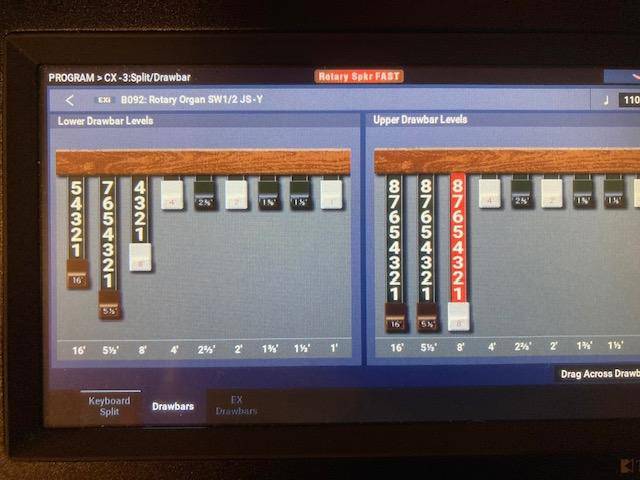
ノーチラス ドローバーディスプレイ(画面1)
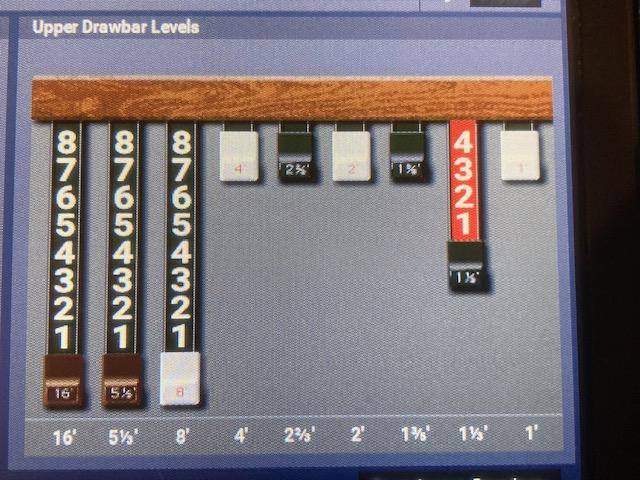
ドローバーセッティングの例(画面2)
実際のディスプレイ画面の操作方法は引き出したいドローバーの上をタッチするとタッチしたドローバーが赤く有効になり、指で赤くなったドローバーを引き出すと11/3の音がプラスされることになります。(画面2参照)
このデジタル・ドローバー?はタッチすることで1本だけが有効になります。数本をまとめタッチし、有効にすることはできません。私も複数本タッチしてみましたが駄目でした。1本のみが有効になります。
実際のドローバーが付いたオルガンを演奏する場合、2~3本をまとめて左手で掴んで演奏したり、フルドローバーにするときなどは更に引き出されていないドローバーを全て掴むので、ノーチラスのCX-3で演奏する場合、そういった行為ができないのが最大のネガティブ要因かも知れません。
2. CX-3エンジンの新兵器、EXドローバー
ドローバーモードをEXにするにはディスプレイの左下にある3つのタブのEX Drawbarsをタップします。(画面3、画面4参照)
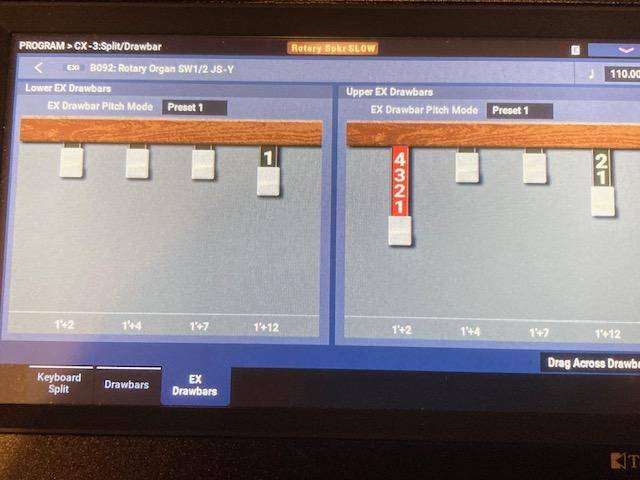
EXドローバーのディスプレイ画面(画面3)
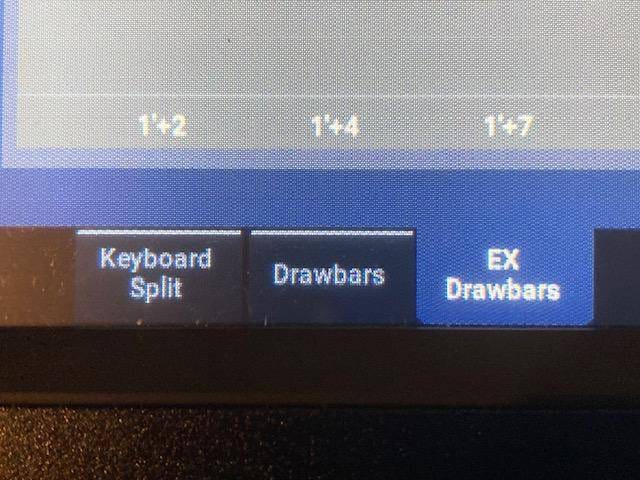
EXドローバーのタブ(画面4)
ドローバーモードが EX の場合は9 本のドローバーに加え、更 に 4 本のドローバーをプラスすることができます。ピッチも 16' から 1' の 2 オクターブ上の範囲 まで半音単位で設定が可能です。
ドローバーのピッチを 4 種のプリセットの組み合わせから選択も可能です。
このEXドローバーが加わることで、これまでにないハモンドオルガンの音を作ることできます。
私も実際にEXドローバーを試してみました。画面上のアッパーEXドローバーはプリセット1のもので高音部がEXドローバーにアサインされていました。かなり高音の為、これらの音を混ぜるとベースになる実際のドローバーレジストレーション(ドローバーレジストは低い方の3本)の音とはズレてしまうというか、全く別の音になってしまいました。(画面5参照)
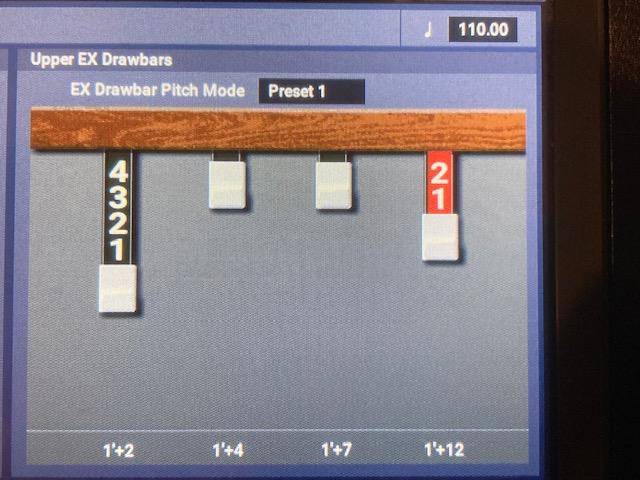
EXドローバーの画面(画面5)
そこでキースプリットされたローアー部分のレジストレーションにEXドローバーで1フィートプラス12を1レベルだけ加えてみました。(画像6参照)
ローアーはバッキングをするための鍵盤です。当然、スプリットしたローアーボリュームはアッパーのボリュームよりは下げてあります。
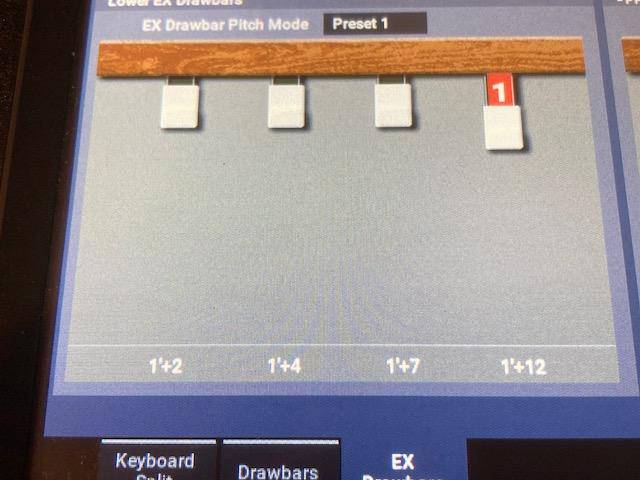
ローアー鍵盤に加えたEXドローバーレジスト(画面6)
ちなみにローアー鍵盤のレジストレーションは下側3本で低い方から5、7、4のレベルです。(画面7参照)
そこにEXドローバーの高音が僅かに入ることでバッキングをする全体の音にメリハリが付き、こういった使い方ならアリなのではないかと思いました。
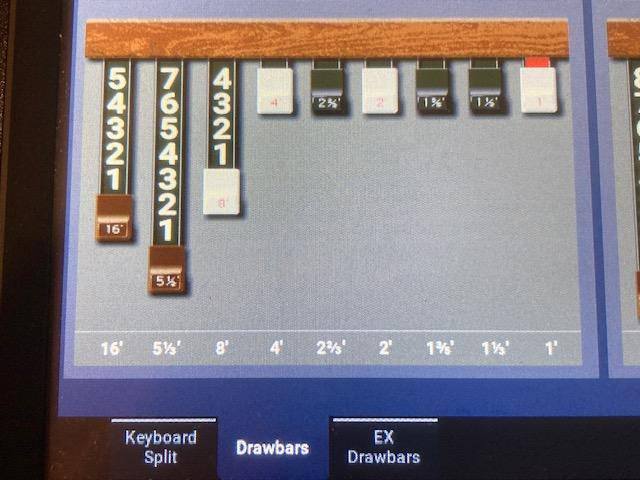
ローアー鍵盤側のドローバーレジスト(画面7)
このEXドローバーに関してはこれから十分に勉強する必要があるという感想を持ちました。率直に言ってとても難しいです。頭の固くなったおじさんには厳しいかもしれません(笑)。
なお、このEXバージョンはドローバーだけではなく、パーカッションでも同様なコントロールが可能です。クリエイティブなオルガン奏者にとっては、またとない機能ではないかと思います。
■ 物理ドローバーはないが… 別の方法が!
ノーチラスのドローバーをリポートするための検証をしていたところ、ある方法を発見しました。
私はノーチラスではタッチビュー・ディスプレイからコントロールする以外にリアルタイムのコントロール方法はないと思っていましたが、ディスプレイで9本あるドローバーのいずれかにタッチをして1本のドローバーを有効にしておけば(赤くなります)、タッチビュー・ディスプレイの右側にある円形のVALUEコントローラーからリアルタイムでのドローバーコントロールが可能です。
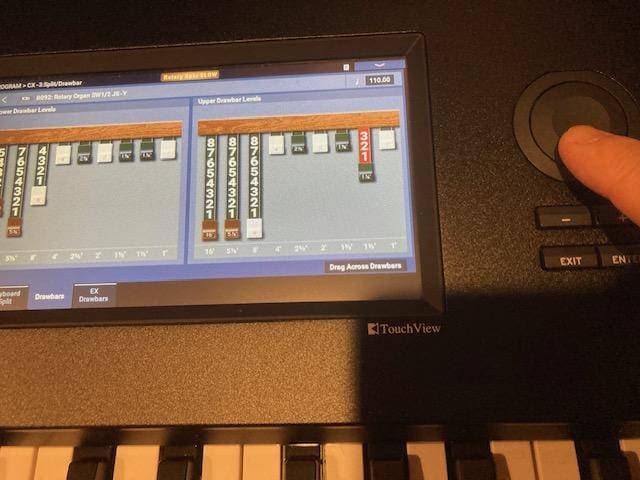
有効になっているドローバー(赤いドローバー)はディスプレイ右側のVALUEコントローラーからコントロールが可能!(画面8)
右側に回せば+(プラス)になり左に回せば-(マイナス)になります。
実際にディスプレイにタッチしながらドローバーを操作するのはあまり現実的ではない為、演奏途中に音色を変えたいのならこのVALUEコントローラーを有効活用するのもお勧めです。ただし有効にしたドローバー1本だけです。
次回がノーチラスのサウンドエンジン、バーチャルオルガンCX-3の最終回です。
これまでに書ききれなかったコーラス、ヴィブラート、レスリー周りのパラメーター、キークリック・ノイズの設定など、オルガンサウンドに影響が強いパラメーターについてのリポートとバーチャルオルガンCX-3の総論をヤマハの名機、YC61と比較して展開できればと考えています。
お楽しみに!
コラム「sound&person」は、皆様からの投稿によって成り立っています。
投稿についての詳細はこちら








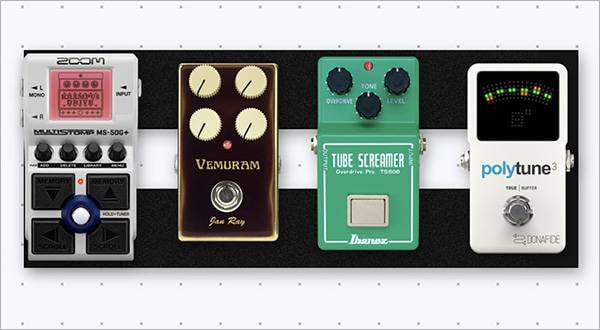




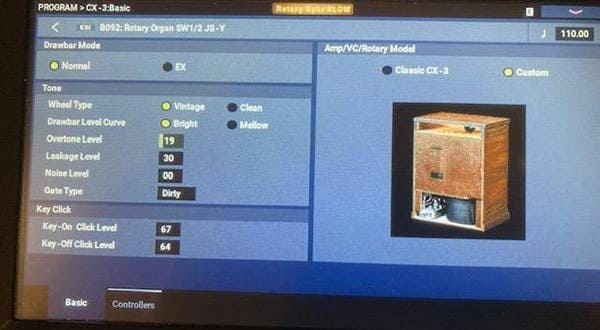





 YAMAHA YC61 特集
YAMAHA YC61 特集
 シンセサイザー 入門ガイド
シンセサイザー 入門ガイド
 おすすめの電子ピアノ
おすすめの電子ピアノ
 各メーカーの鍵盤比較
各メーカーの鍵盤比較
 用途で選ぶ!鍵盤楽器の種類
用途で選ぶ!鍵盤楽器の種類
 キーボードスタートガイド
キーボードスタートガイド


















